MP4 mit VLC in MP3 umwandeln - wie funktioniert es
Möchten Sie Ihre MP4-Dateien kostenlos in das MP3-Format konvertieren? Mit dem VLC Media Player können Sie dies einfach und kostenfrei tun. In diesem Artikel zeigen wir Ihnen, wie Sie mit dem VLC Media Player Ihre MP4-Dateien in MP3 umwandeln können. Entdecken Sie den kostenlosen MP3 Converter, um kostenlos mp3 zu konvertieren. Egal, ob Sie Soundtracks von Filmen, Konzertmitschnitte oder andere Audiodateien extrahieren möchten, VLC bietet Ihnen die Möglichkeit, dies schnell und einfach zu erledigen. Lesen Sie weiter, um mehr zu erfahren!
Teil 1: MP4 in MP3 umwandeln auf dem Mac – VLC
Die Video und Audiowiedergabe mit VLC Media Player, einem kostenlosen und quelloffenen Programm, läuft auf allen gängigen Betriebssystemen. Mit diesem Programm können Sie beschädigte Dateien reparieren und Ihre Videos und Audiodateien wieder abspielbar machen. Mit dem Programm können Sie auch Dateien in die gewünschten Video- und Audioformate konvertieren. Also, wie konvertiert man MP4 in MP3 mit VLC?
So funktioniert die Konvertierung von MP4 in MP3 mit VLC
-
1.Starten Sie auf Ihrem Mac den VLC Media Player. Klicken Sie auf „Media“ und wählen Sie „Konvertieren/Speichern“.

-
2.Laden Sie eine MP4-Datei hoch, die Sie auf Ihrem Mac in MP3 umwandeln möchten.

-
3.Verändern Sie nun die Ausgabeeinstellungen. Wählen Sie MP3 als Ausgabeformat.

-
4.Die Konvertierung von MP4 in MP3 ist auf Ihrem Mac fast abgeschlossen. Klicken Sie auf „Start“, um die Konvertierung von MP4 zu MP3 zu beginnen. Der Fortschritt der Audioextraktion wird auf dem Player durch einen Schieberegler angezeigt. Sobald der Schieberegler das Ende erreicht hat, können Sie die gewünschte Audiodatei finden. Die MP3-Datei ist klein und kann einfach auf Ihr Smartphone, Ihren MP3-Player oder ein anderes mobiles Gerät kopiert werden.

Vorteile und Einschränkungen von VLC Video konvertieren:
Die Konvertierung von VLC-Mediendateien von mp4 zu mp3 ist kostenlos, hat jedoch einige Einschränkungen.
Vorteile:
- Völlig kostenlos - MP4 in MP3 Umwandeln kostenlos
- Unterstützt den Export von Dateien in verschiedenen Formaten, z.B. MP4 in MP3
- Unterstützt Erweiterungen
- Als Video-Player und Video-Konverter einsetzbar
Einschränkungen:
- Komplex in der Verwendung
- Keine Speicherung von Einstellungen nach dem Öffnen
- YTMP3: YouTube zu mp3 konvertieren
- Erfordert gelegentliches Herunterladen von Codecs
- Mögliche Abstürze oder Einfrieren des Programms
Teil 2: MP4 in MP3 umwandeln auf Mac/Windows - der beste Ersatz für VLC
Bei der Konvertierung von MP3 mit VLC gibt es natürlich einige ernsthafte Einschränkungen. In diesem Fall empfehlen wir HitPaw Video Converter, der Dateien schnell und ohne Qualitätsverlust in jedes gewünschte Format umwandeln kann. Ein multifunktionaler Konverter für YouTube, Tiktok, Twitter und mehr!
Mit dem HitPaw Video Converter kann jedes beliebige Video- oder Audioformat in großen Mengen konvertiert werden. Besonders wichtig ist, dass Sie mit der verlustfreien Konvertierung oder GPU-Beschleunigung eine bis zu 90-fache Geschwindigkeit erreichen können. Das Tool hat außer der Konvertierungsfunktion auch noch einige andere erstaunliche Funktionen. Diese werden wir im Folgenden auflisten.
Funktionen von HitPaw Video Converter:
- Videos in Audio umwandeln und im Stapel
- Ein-Klick-Konvertierung für Social-Media- und Telefonsystemkompatibilität.
- Video verlustfrei konvertieren.
- Kompatibel mit Windows und Mac.
- Daten von über 10.000 beliebten Websites wie YouTube & Instagram herunterladen.
- Flexibler Download von Videos, Audiodateien und Miniaturansichten.
- konvertierte oder heruntergeladene Dateien unkompliziert zu bearbeiten.
MP4 in MP3 umwandeln mit HitPaw Video Converter
-
1.Laden Sie die Software auf Ihren Computer.
-
2.Öffnen Sie den HitPaw MP3 Konverter und laden Sie Ihre MP4-Datei hoch.

-
3.Wählen Sie hier MP3 als Ausgabeformat, um MP4 in MP3 zu konvertieren.

-
4.Klicken Sie auf „Alle konvertieren“, um die MP4 in MP3 zu konvertieren. Die MP3-Dateien werden in Kürze in der Liste der konvertierten Dateien angezeigt.

-
5.Sobald Sie Ihre MP3-Dateien schneiden oder zusammenführen möchten, können Sie die konvertierte Datei zur Bearbeitungsliste hinzufügen.
Fazit
Jetzt wissen Sie, wie Sie MP4 in MP3 mit dem VLC Media Player umwandeln können! In diesem Artikel haben wir die Schritte sowie die Vor- und Nachteile der Konvertierung von MP4 auf MP3 mit dem VLC Media Player beschrieben. Außerdem haben wir den HitPaw Video Converter als MP3-Converter empfohlen, um MP4 in MP3 verlustfrei zu umwandeln. Jetzt können Sie Ihre Lieblingsmusik in das gewünschte Format umwandeln und Ihr Hörerlebnis verbessern.



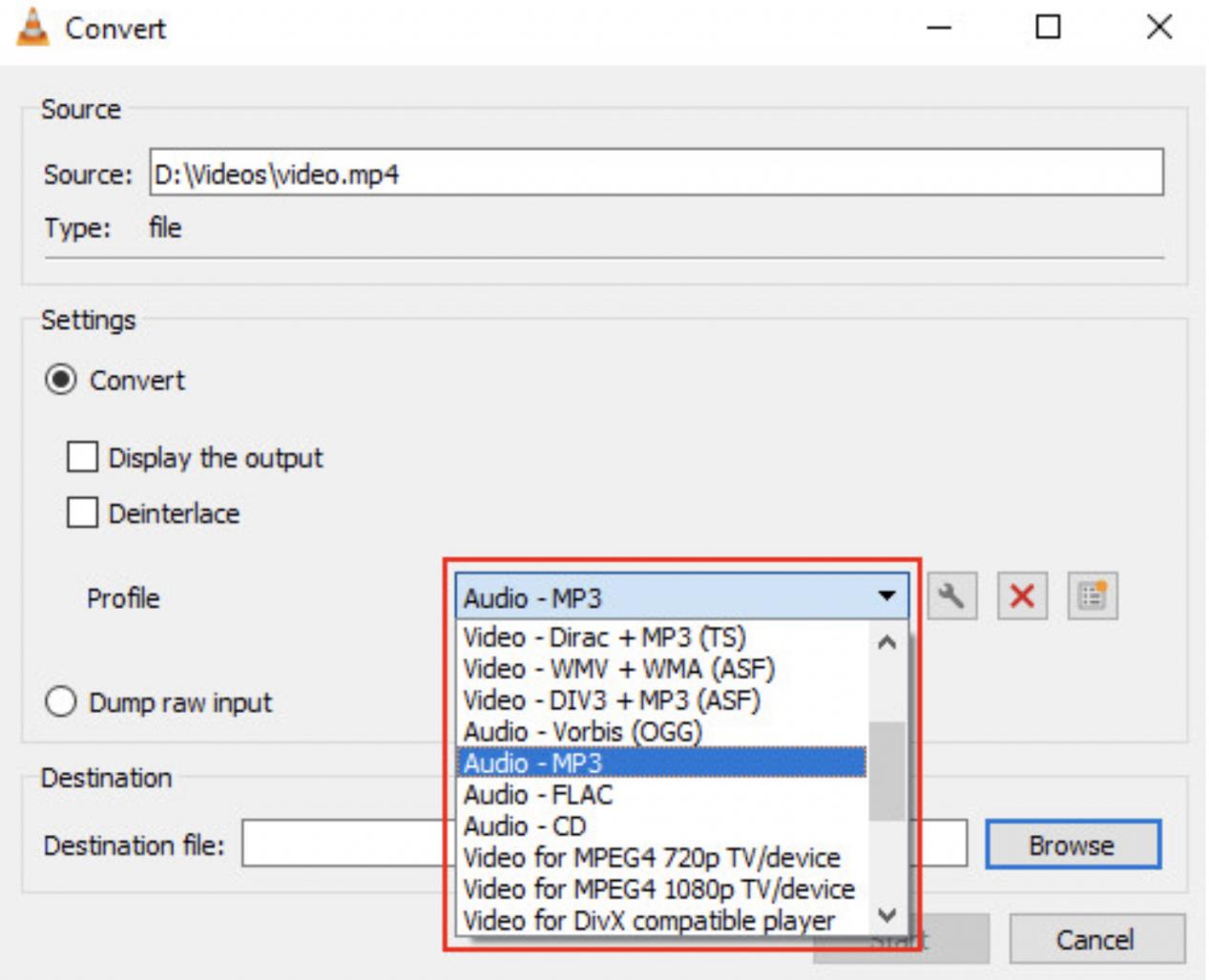
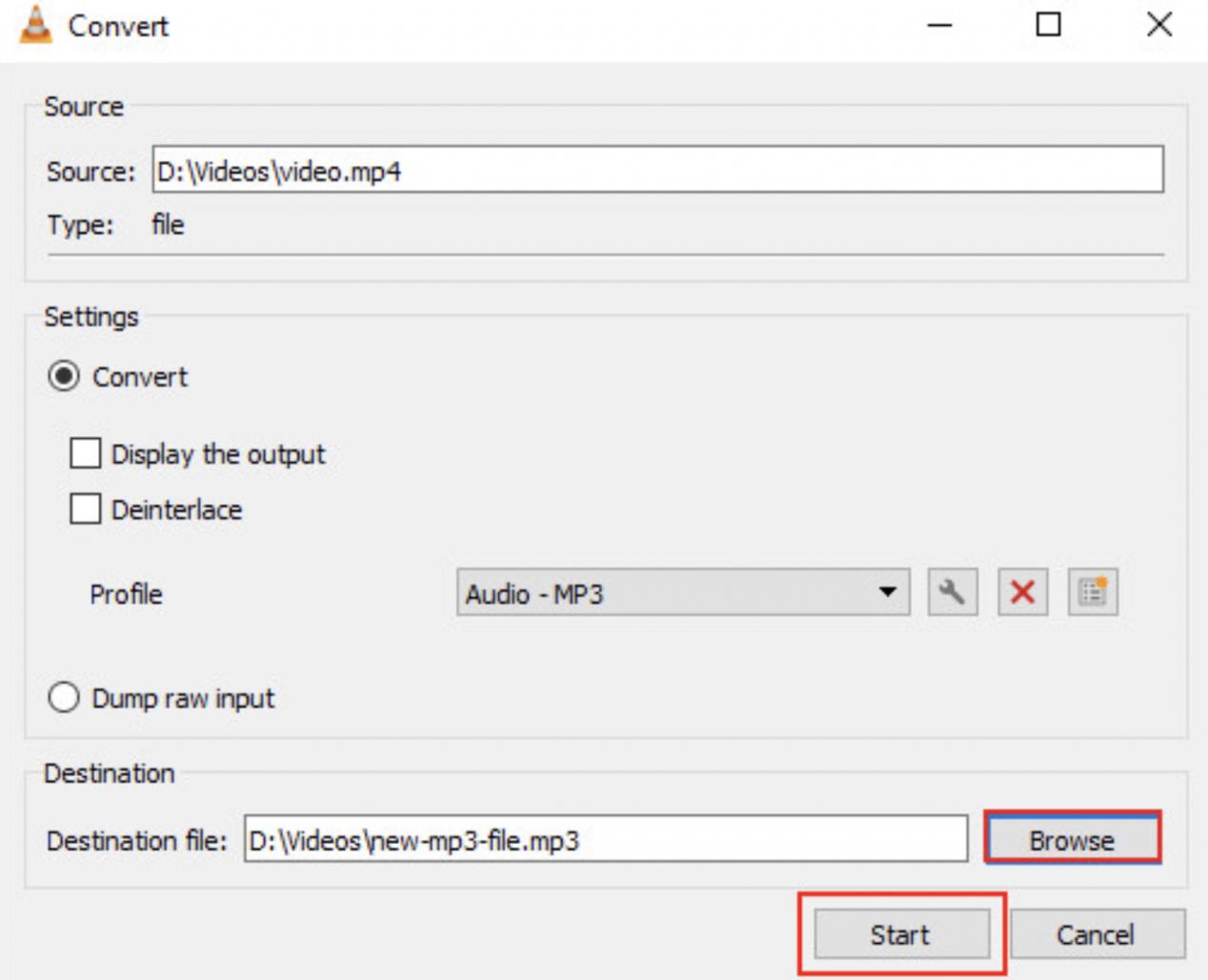









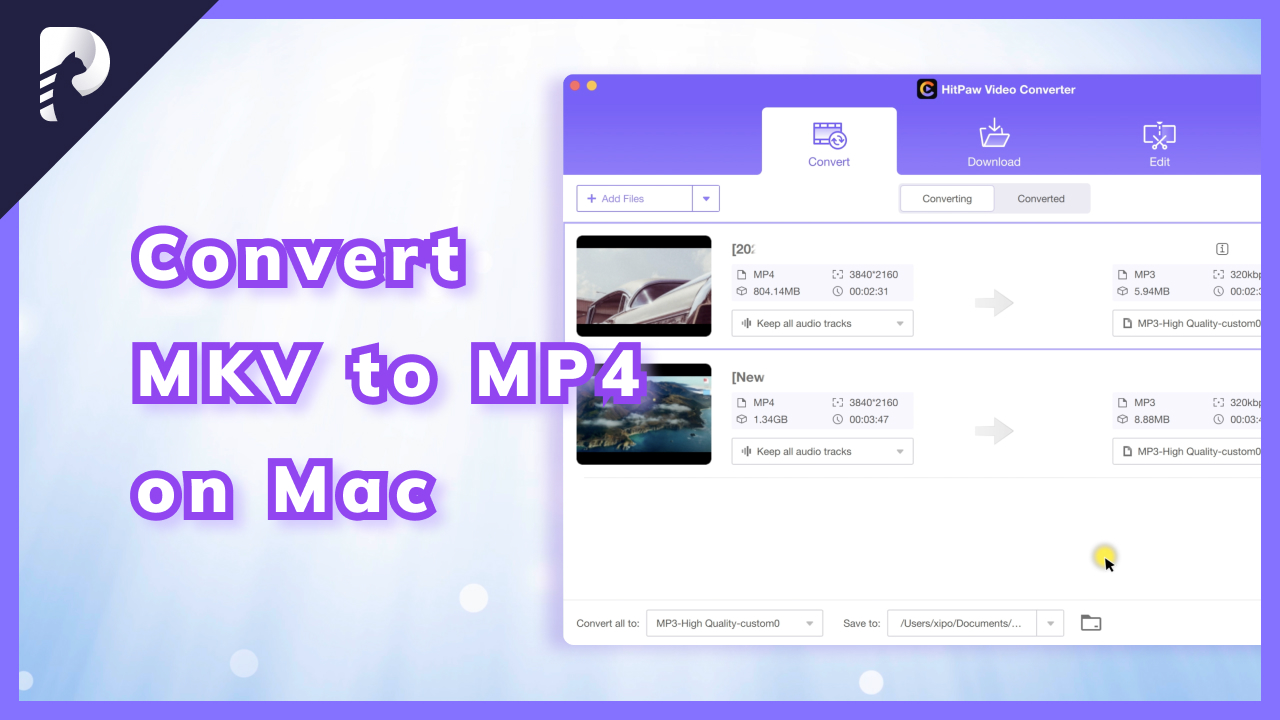



Startseite > Video Converter > MP4 mit VLC in MP3 umwandeln - wie funktioniert es
Wählen Sie die Produktbewertung:
Joshua Hill
Chefredakteur
Ich bin seit über fünf Jahren als Freiberufler tätig. Es ist immer beeindruckend Wenn ich Neues entdecke Dinge und die neuesten Erkenntnisse, das beeindruckt mich immer wieder. Ich denke, das Leben ist grenzenlos.
Alle Artikel anzeigenSchreiben Sie einen Kommentar
Eine Bewertung für HitPaw-Artikel schreiben